Hồng Phong
09/12/2021
Share
Nội Dung Chính
Với một số trường hợp khi muốn xem lại mật khẩu đã kết nối mà không thể hỏi được ai thì thật khó khăn nếu như bạn không biết cách xử lý. Vấn đề này rất nhiều người gặp phải, đặc biệt là đối với mật khẩu wifi lâu không sử dụng tới thì chuyện quên mật khẩu là hết sức bình thường. Bài viết hôm nay chúng tôi sẽ mách bạn cách biết mật khẩu wifi khi đã kết nối chỉ bằng những thao tác rất đơn giản. Đặc biệt là chúng tôi sẽ chỉ mẹo dò mật khẩu wifi để bạn có thể thử áp dụng.
1. Cách xem mật khẩu đã lưu trên điện thoại
Điện thoại di động có thể nói là vật bất ly thân của mọi người bởi hiện nay ai cũng sở hữu những chiếc điện thoại thông minh như vậy để phục vụ cho những nhu cầu cá nhân. Đối với cách biết mật khẩu wifi đã kết nối thì chúng ta cũng có thể dùng điện thoại để xem được nếu bạn không có máy tính, laptop. Cụ thể các bước như thế nào mời bạn tham khảo dưới đây:
Bước 1: Truy cập đến phần “cài đặt” có sẵn trong điện thoại và chọn vào “kết nối” có biểu tượng hình sóng wifi.
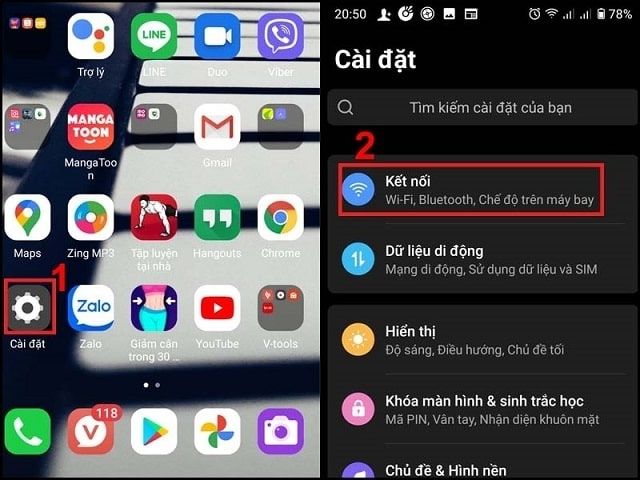
Bước 2: Trong phần kết nối này sẽ hiển thị những phần như wifi, bluetooth,… thì bạn hãy nhấn chọn vào “wifi” để máy chuyển sang trạng thái “đã kết nối”
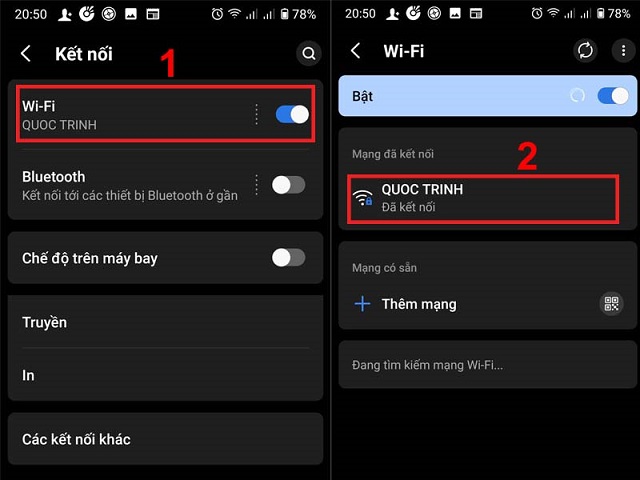
Bước 3: Sau khi đã chuyển sang trạng thái “đã kết nối” thì bạn sẽ thấy mục “chia sẻ” và ở đây thì bạn chỉ cần bấm vào biểu tượng hình cái mắt để mật khẩu wifi hiển thị lên. Tuy nhiên ở phần này thì bạn sẽ cần xác minh bằng mã PIN hoặc cảm ứng vân tay hoặc mật khẩu của máy,…
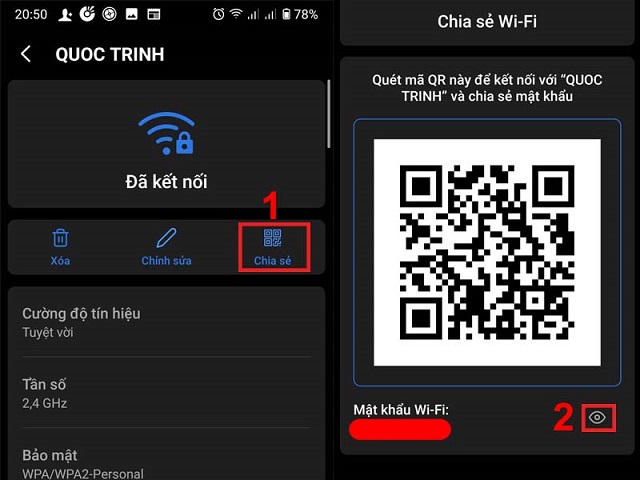
Đọc thêm:
- Cách nhập lại mật khẩu Wifi cho Laptop
- Cách phát wifi từ máy tính win 10
- #4 cách hack mật khẩu Wifi trên laptop
2. Cách biết mật khẩu wifi khi đã kết nối bằng laptop, máy tính
Khi đã kết nối mật khẩu của wifi với máy tính thì máy tính chúng ta sẽ tự động lưu dữ liệu. Đối với một số loại máy cao cấp cũng sẽ có gợi ý luôn khi bạn đăng nhập lại. Cách biết được mật khẩu wifi khi đã kết nối như nào? Tất nhiên máy sẽ không gợi ý cho và bạn phải mò lại theo những cách thủ công. Nếu bạn cũng đang tìm cách giải quyết thì hãy thực hiện theo các bước sau nhé:
Bước 1: Ở phía góc phải bên dưới màn hình sẽ có hình biểu tượng wifi thì bạn tiến hành thao tác nhấn chuột phải vào đó. Tiếp tục chọn sang “open network and sharing center”-> “change adapter settings”. Nhấn chuột phải khi hiện lên kết nối wifi thì click vào “status”-> “wireless properties”
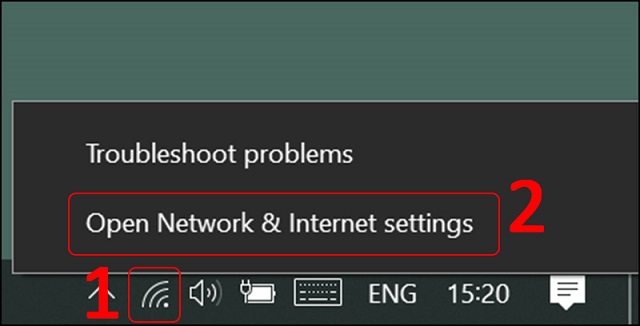
Bước 2: Sau khi đã thao tác như chỉ dẫn trên thì bạn chuyển sang thẻ security và tích chọn vào mục “show characters”. Vậy là đã thao tác xong và máy sẽ tự động hiển thị wifi ở phần network security.
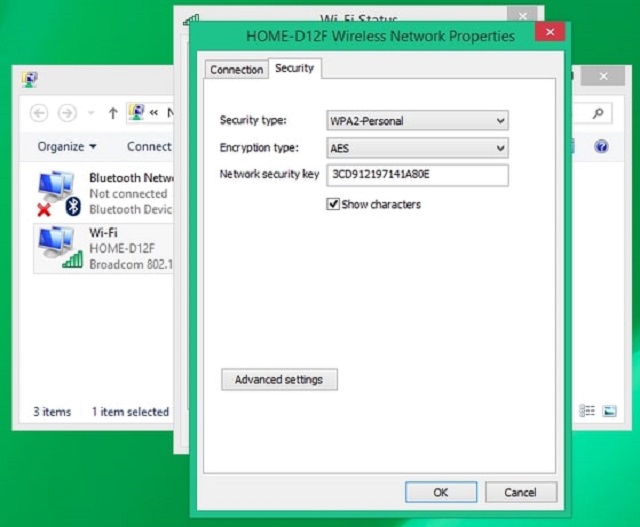
3. Mẹo dò wifi bằng ứng dụng “wifi master key”
Những nơi công cộng như văn phòng, công viên, hàng quán nước hay các quán cafe thì việc sử dụng và lắp đặt wifi đã là một vấn đề tất yếu. Người dùng sẽ ưu tiện và chuộng những nơi có wifi để sử dụng hơn là những nơi không có kết nối mạng miễn phí. Từ đó thì cũng có rất nhiều ứng dụng chia sẻ mật khẩu ở nơi công cộng. Một trong đó phải kể đến đó là ứng dụng Wifi Master Key.
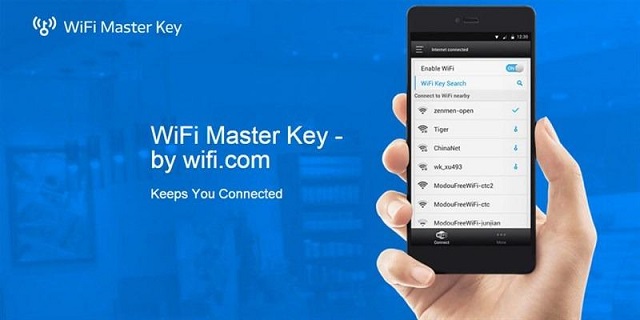
Ứng dụng này khác với những phần mềm hack pass wifi khác đó là người dùng sẽ không thể nhìn được cụ thể mật khẩu đó là gì, nhưng vẫn kết nối và sử dụng được bình thường. Bạn chỉ cần tải ứng dụng về máy và nhấn vào điểm phát wifi và để máy tự động kết nối gạt bật wifi chìa khóa vạn năng. Nhược điểm nhỏ của ứng dụng này đó là bạn cần phải có 3G hoặc 4G để thao tác trước khi có wifi kết nối miễn phí.
4. Cách biết mật khẩu wifi khi đã kết nối bằng ứng dụng Wifi Chùa
Một ứng dụng của người Việt cũng rất hữu ích và tiện lợi đó là sử dụng Wifi chùa. Khi tải ứng dụng này thì tất cả các smartphone đều được cung cấp mật khẩu wifi từ ở những địa điểm công cộng cho tới các trung tâm thương mại, các cửa hàng,.. Hầu hết các mật khẩu mà ứng dụng cung cấp đều khá chính xác bởi bộ nhớ đã ghi nhớ hơn 2.000.000 địa điểm wifi bạn có thể truy cập. Mật khẩu này được chia sẻ từ nhiều nguồn và đặc biệt bạn có thể biết được mật khẩu đó là gì chứ không giấu kín như Master Key. Ngoài ra, với ứng dụng này bạn có thể đo được cường độ wifi mạnh hay yếu, tốc độ upload nhanh hay chậm để có thể sử dụng cho các mục đích khác nhau.
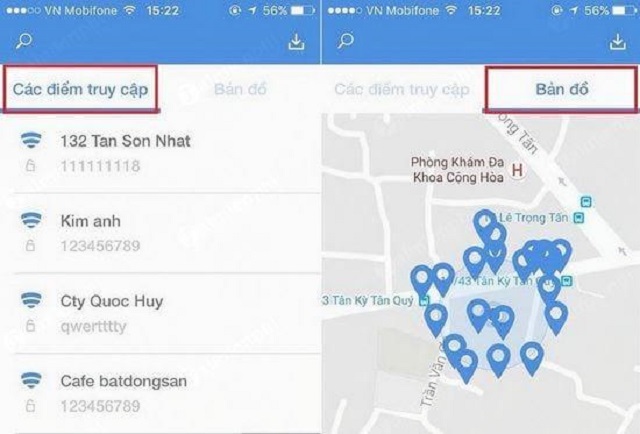
Bạn chỉ cần tải ứng dụng, bật 3G và lưu ý là phải bật định vị địa điểm GPS để ứng dụng xác định được địa điểm bạn đang đứng nhé. Giao diện sau khi bạn mở lên sẽ gồm có 2 mục là các điểm truy cập và phần bản đồ tìm kiếm xung quanh. Nếu muốn kết nối với wifi nào thì bạn lựa chọn bấm vào wifi đó để được kết nối.
Xem thêm: Cách xem lại mật khẩu wifi đã kết nối trên điện thoại siêu đơn giản
Cách biết mật khẩu wifi khi đã kết nối thao tác không hề khó khăn và có gì gọi là phức tạp. Tuy nhiên nếu bạn chưa biết những mẹo tìm bên trên chúng tôi chia sẻ thì cũng cần phải mò mật khẩu khá lâu đấy. Vậy nên hãy lưu lại cho những khi cần thiết hoặc áp dụng ngay nếu như bạn đang tìm cách giải quyết cho trường hợp tương tự nhé. Soft Folder hy vọng các mẹo nhỏ đã giúp bạn giải mã được những vấn đề này đơn giản và nhanh chóng nhất.
















































